機種変更時のデータ移行の方法をご案内致します。
今回はファイル管理ソフト「File Commander」を利用します
おおまかな流れ
データ退避 ⇒ データ圧縮 ⇒ パソコンへコピー ⇒ 新しいスマートフォンにデータをコピー ⇒ データ解凍 ⇒ データ復元
- まずは、営農日誌のデータのバックアップを取ります。[設定]-[データの退避・復元]-[データの退避]を行います。
データ件数が多いと数分かかりますので暫くお待ちください。
バックアップが終わると「○件のバックアップを行いました」とメッセージが表示されます。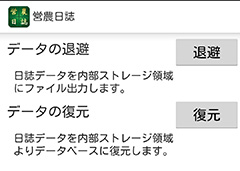
- 「File Commander」を起動します

- 内部ストレージ内のファイルを表示させます。
[info.agrilog]というフォルダを探してその行を長押しし、[詳細]-[圧縮]をタップします。ファイル名の確認画面が出ますので、変更せずに[info.agrilog.zip]のままで[ok]をタップします。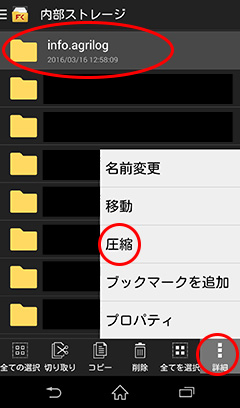
- パソコンに現在使っているスマートフォンを繋いで内部ストレージに入っている[info.agrilog.zip]をパソコンにコピーします。
- パソコンに新しいスマートフォンを繋いでさきほど保存したファイルを内部ストレージにコピーします。
- 新しいスマートフォンに「File Commander」と「営農日誌」をインストールします。
- 新しいスマートフォンで「File Commander」を立ち上げて、内部ストレージに入っている[info.agrilog.zip]を探し、その行を長押しし、[詳細]-[Extract to]をタップします。ファイルが解凍されて[info.agrilog]というフォルダが作成されます。
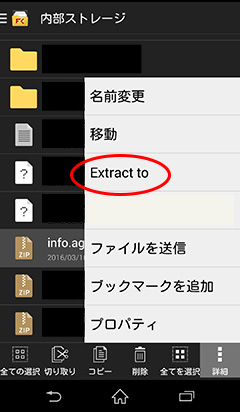
- 新しいスマートフォンで営農日誌を立ち上げます。
- [設定]-[データの退避・復元]-[データの復元]をタップします。
- これでデータの移行は終了です。
File Commanderのレビューを見ているとウィルスバスターに引っかかるという書き込みがありました。File Commanderはちょっと…と思われる方は「ESファイルエクスプローラー」など同様のアプリでも同じ事ができますのでそちらをご利用ください。他のファイラーをご検討ください。
[記事公開日]2016年05月24日
[最終更新日]2016年05月24日
[最終更新日]2016年05月24日
